Thinkature 是我在 Tsung's Blog 看到的
上去跟我解玩了一下 感覺不錯
功能不是很多, 不過也不是很需要啦我覺得..
要是freemind 能夠做成這樣應該會不錯...
只要把freemind 的一些指令, 座標 文字化的話, 應該不會很難做到..
可惜我java 功力不足, 要寫還要翻很多資料.. 改天有空來試試看 :D
星期四, 12月 28, 2006
Freemind
Freemind 是個不錯的 mind map 軟體
簡單, 功能也算強大 ( 雖然我沒有用過其它的軟體 )
這個軟體是我在 Tsung's Blog 看到的
裏面有安裝的紀錄, 我也copy 一份.. :p
如下...
這樣應該就沒問題了! (至少我是這樣..頗順利的)
簡單, 功能也算強大 ( 雖然我沒有用過其它的軟體 )
這個軟體是我在 Tsung's Blog 看到的
裏面有安裝的紀錄, 我也copy 一份.. :p
如下...
1. # sudo apt-get install libcommons-lang-java librelaxng-datatype-java libforms-java
2. 到freemind 的網站下載 .deb
3. sudo dpkg -i freemind_0.8.0-1_all.deb
這樣應該就沒問題了! (至少我是這樣..頗順利的)
星期二, 12月 19, 2006
proxyknife + proxychains
proxychains 是一個讓你可以利用 SOCK4, 5 或是 HTTP proxy with CONNECT method support 的proxy 所有你想要透過 single proxy 或是 mutiple proxies chains 所有TCP連線的網路程式都可以透過他達到目標
就有點像是小說裡面的駭客利用多重跳板那樣, 重重的proxy 就可以讓你不被發現
proxychains 可以用的有sock4, 5 , 和支持 CONNECT 方法的http proxy
sock4, 5 不是很好找(個人認為)
所以我從http proxy 下手, 網路上有不少的free proxy list
可是很少在分支援/不支援 connect 的分類, 只好自己去測試
利用proxyknife 就可以達到目標
以下簡單紀錄一下用法..
先下載一個proxy list ( 不然就把網頁下載下來 用perl 自己把東西抓出來)
弄成
host:port 的樣子 放到 ./proxylist
proxyknife -H 1 -o list #讓proxyknife 確認有沒有CONNECT support, output 到 list
如果有的話就會顯示像這樣..
然後再用perl 把 list 整裡成
http host port 的樣子放到./proxychains.conf (copy from /etc/proxychains.conf)的最下面就可以了
接下來只要
就會自動幫你用proxychains 囉~!
proxychains.conf 裏面有三種模式: dynamic_chain, strict_chain, random_chain
dynamic_chain 讓你用所有指定的proxy 來連線, 順序會依照你的proxy list
若是其中有proxy 不能用, 就會自動跳過
strict 跟dynamic 有點像, 不過若是有proxy 死了, 就會自動結束
random 的話你可以指定要多長的chain, 會隨機從list 裡面找出來試
proxylist 不是很好找, 找到了以後也不一定有品質..
有不錯的proxy list 記得要提拱一下囉!
就有點像是小說裡面的駭客利用多重跳板那樣, 重重的proxy 就可以讓你不被發現
proxychains 可以用的有sock4, 5 , 和支持 CONNECT 方法的http proxy
sock4, 5 不是很好找(個人認為)
所以我從http proxy 下手, 網路上有不少的free proxy list
可是很少在分支援/不支援 connect 的分類, 只好自己去測試
利用proxyknife 就可以達到目標
以下簡單紀錄一下用法..
先下載一個proxy list ( 不然就把網頁下載下來 用perl 自己把東西抓出來)
弄成
host:port 的樣子 放到 ./proxylist
proxyknife -H 1 -o list #讓proxyknife 確認有沒有CONNECT support, output 到 list
如果有的話就會顯示像這樣..
Thread 18--Found~~~218.28.152.132:80@HTTPC delay=0.216155 0.119991 0.122662 0.073123 req=HTTP:GET
Thread 38--Found~~~219.139.243.59:80@HTTPC delay=0.061137 0.115726 0.157712 0.071091 req=HTTP:GET
Thread 19--Found~~~202.175.95.171:8080@HTTPC delay=0.302922 1.784763 0.142046 0.098927 req=HTTP:GET
然後再用perl 把 list 整裡成
http host port 的樣子放到./proxychains.conf (copy from /etc/proxychains.conf)的最下面就可以了
接下來只要
proxychains telnet xxx.xxx.xxx.xxx
就會自動幫你用proxychains 囉~!
proxychains.conf 裏面有三種模式: dynamic_chain, strict_chain, random_chain
dynamic_chain 讓你用所有指定的proxy 來連線, 順序會依照你的proxy list
若是其中有proxy 不能用, 就會自動跳過
strict 跟dynamic 有點像, 不過若是有proxy 死了, 就會自動結束
random 的話你可以指定要多長的chain, 會隨機從list 裡面找出來試
proxylist 不是很好找, 找到了以後也不一定有品質..
有不錯的proxy list 記得要提拱一下囉!
星期日, 12月 17, 2006
parosproxy
paros(proxy) 顧名思義 就是一個proxy server
不過這不是普通的proxy server..
打開paros 以後會在localhost 建立一個proxy server
如果用瀏覽器指定要這個proxy , 所有瀏覽器的連線都會通過它
有什麼用呢?
他可以 trap , 在本地 送出request, 瀏覽器 收到response 之前, 他可以先看到結果
甚至可以更改內容
比如說如果有個網站進去有popup, 那我在瀏覽器開始讀response 之前
可以把response 裏面的一些javascript 刪掉, 避免掉popups
當然這個舉動只是多此一舉..大部分的browser 現在都有這個功能
不過這也只是舉例..
其他的用處~好的壞的都不少:D
自己去體會囉
不過這不是普通的proxy server..
打開paros 以後會在localhost 建立一個proxy server
如果用瀏覽器指定要這個proxy , 所有瀏覽器的連線都會通過它
有什麼用呢?
他可以 trap , 在本地 送出request, 瀏覽器 收到response 之前, 他可以先看到結果
甚至可以更改內容
比如說如果有個網站進去有popup, 那我在瀏覽器開始讀response 之前
可以把response 裏面的一些javascript 刪掉, 避免掉popups
當然這個舉動只是多此一舉..大部分的browser 現在都有這個功能
不過這也只是舉例..
其他的用處~好的壞的都不少:D
自己去體會囉
星期三, 12月 13, 2006
星期日, 12月 10, 2006
Limewire & Frostwire
P2P 軟體可以說是現代人不可或缺的一種軟體了
我個人也試過了好幾種
最令我滿意的就是 Limewire 了吧
速度很不錯,是Java 做的, 各平台都可以用
加果 ClubBox 能在 Linux 下使用我想我也會覺得不錯吧
不過如果你去 Limewire 的 official site 的話 你會看到有basic & pro 兩種版本
雖然說 basic 就已經很好用了, 當然有 pro 的話就更好了不是嗎?
基於這個原因上網找的話, 你應該會找到這個網頁
看樣子來說是合法的, 因為 Limewire 其實是個 Open Source 的東西
而且是用 GPL 的licence
不過從剛剛的網站下載的話實在是很麻煩
又沒有.deb, 要用alien 把 .rpm 轉成 .deb 才行
昨天我發現了 Frostwire 這個東西
看來已經存在一段時間了
大概是用limewire 的 source 下去改的(猜)
反正用起來跟limewire pro 是一樣的, 好像還又有改良 (who knows)
提拱一個不錯的p2p 給大家試試看囉!
唯一的缺點是, 大部份的使用者都是外國人
(也是優點啦..外國人開p2p 都比較會分享)
所以說如果想抓中文歌, 可能不太方便
我個人也試過了好幾種
最令我滿意的就是 Limewire 了吧
速度很不錯,是Java 做的, 各平台都可以用
加果 ClubBox 能在 Linux 下使用我想我也會覺得不錯吧
不過如果你去 Limewire 的 official site 的話 你會看到有basic & pro 兩種版本
雖然說 basic 就已經很好用了, 當然有 pro 的話就更好了不是嗎?
基於這個原因上網找的話, 你應該會找到這個網頁
看樣子來說是合法的, 因為 Limewire 其實是個 Open Source 的東西
而且是用 GPL 的licence
不過從剛剛的網站下載的話實在是很麻煩
又沒有.deb, 要用alien 把 .rpm 轉成 .deb 才行
昨天我發現了 Frostwire 這個東西
看來已經存在一段時間了
大概是用limewire 的 source 下去改的(猜)
反正用起來跟limewire pro 是一樣的, 好像還又有改良 (who knows)
提拱一個不錯的p2p 給大家試試看囉!
唯一的缺點是, 大部份的使用者都是外國人
(也是優點啦..外國人開p2p 都比較會分享)
所以說如果想抓中文歌, 可能不太方便
星期三, 11月 29, 2006
svn -- Subversion
SVN 是一個 版本控制系統 像 CVS 一樣, 可以說是CVS 的一種改良 但又不完全是
總而言之.. SVN 基本上是用來讓開發者群一起開發一個專案又不會產生衝突的一種系統
紀錄一下安裝的流程..
ubuntu 下安裝svn server 很簡單
這樣就會把該裝的檔案裝好了
apache 不需要怎麼設定... 有需要請上網找..(懶)
設定一下svn server ...
首先先做一個svn 要用的目錄..
sudo svnadmin create /home/svn/test (假設在/home/svn/test)
sudo chown -R /home/svn/test (讓apache 可以存取, 我是這樣才成功的..)
更正-> sudo chown -R www-data:www-data /home/svn/test (讓apache 可以存取, 我是這樣才成功的..)
打開 /etc/apache2/mods-avaliable/dav_svn.conf
裏面有一些instructions..就不貼出來了..
存檔以後..按照剛剛裏面有寫的instruction 到/etc/apache2/ 製作密碼檔..用來限制使用者
這樣就把, haha, test123 的帳號打開了
----
svn 的使用我也還在摸索
不過也不難啦..
反正第一次把project 匯進去..
svn import /home/haha/xxx/ http://localhost/svn/test
輸入了原因(會自己開 vim 給你輸入, 或者用-m 'xxx' 在指令後面直接寫)
密碼驗證以後..就會匯進去了
到http://localhost/svn/test 可以看到狀況
每次要開始工作前, 先到工作的目錄
會把最新的檔案抓下來到/home/haha/project/
做完更改以後
就會把所做的更變 commit 上去
當然也要寫原因
這樣就會看到剛剛所做的變更了
簡單來說差不多就是這樣吧
還有一些零碎的指令
svn help 就可以顯示..
我也在摸索中:p
我想svn 是個不錯的東西, 對於很多人要一起工作的專案
加上mailing list 可以增加工作效率
總而言之.. SVN 基本上是用來讓開發者群一起開發一個專案又不會產生衝突的一種系統
紀錄一下安裝的流程..
ubuntu 下安裝svn server 很簡單
sudo apt-get install apache2 subversion libapache2-svn
這樣就會把該裝的檔案裝好了
apache 不需要怎麼設定... 有需要請上網找..(懶)
設定一下svn server ...
首先先做一個svn 要用的目錄..
sudo svnadmin create /home/svn/test (假設在/home/svn/test)
sudo chown -R /home/svn/test (讓apache 可以存取, 我是這樣才成功的..)
更正-> sudo chown -R www-data:www-data /home/svn/test (讓apache 可以存取, 我是這樣才成功的..)
打開 /etc/apache2/mods-avaliable/dav_svn.conf
裏面有一些instructions..就不貼出來了..
<location>
DAV svn
SVNPath /home/svn/test
AuthType Basic
AuthName "Subversion Repository"
AuthUserFile /etc/apache2/dav_svn.passwd
<limitexcept get propfind options report>
Require valid-user
</limitexcept>
</location>
存檔以後..按照剛剛裏面有寫的instruction 到/etc/apache2/ 製作密碼檔..用來限制使用者
sudo htpasswd2 -c /etc/apache2/dav_svn.passwd haha
輸入密碼..
sudo htpasswd2 /etc/apache2/dav_svn.passed test123
輸入密碼
這樣就把, haha, test123 的帳號打開了
----
svn 的使用我也還在摸索
不過也不難啦..
反正第一次把project 匯進去..
svn import /home/haha/xxx/ http://localhost/svn/test
輸入了原因(會自己開 vim 給你輸入, 或者用-m 'xxx' 在指令後面直接寫)
密碼驗證以後..就會匯進去了
到http://localhost/svn/test 可以看到狀況
每次要開始工作前, 先到工作的目錄
svn co http://localhost/svn/test /home/haha/project
會把最新的檔案抓下來到/home/haha/project/
做完更改以後
svn ci
就會把所做的更變 commit 上去
當然也要寫原因
svn up
svn log
這樣就會看到剛剛所做的變更了
簡單來說差不多就是這樣吧
還有一些零碎的指令
svn help 就可以顯示..
我也在摸索中:p
我想svn 是個不錯的東西, 對於很多人要一起工作的專案
加上mailing list 可以增加工作效率
星期四, 11月 23, 2006
Vim
Vim 真的是個很不錯的編輯器呢..
能讓手在打字工作的時候不用跳來跳去的按上下左右
開發中小型程式也是個不錯的工具
最近特別上網學了一些用法
打起程式來如魚得水哩!
這裡給一個不錯的教學網頁:
http://edt1023.sayya.org/vim/
可以學到很多vim 的用法
學越多就越會愛上他喔!
Windows 上面也有vim & gvim 可以用喔!
能讓手在打字工作的時候不用跳來跳去的按上下左右
開發中小型程式也是個不錯的工具
最近特別上網學了一些用法
打起程式來如魚得水哩!
這裡給一個不錯的教學網頁:
http://edt1023.sayya.org/vim/
可以學到很多vim 的用法
學越多就越會愛上他喔!
Windows 上面也有vim & gvim 可以用喔!
星期五, 11月 10, 2006
掛載 iso
今天下載了個DVD 結果是 .iso
燒成光碟覺得有點浪費
又不知道要怎麼掛載.. 上網找了才知道要這樣..
(/medio/cdrom0 是要掛載的目錄, 不存在的化要自己建立喔)
結果我開mplayer , 按DVD -> opendisk 居然跟我說找不到!?
找了一下設定才發現 要在preference 的 misc 把 DVD device 設定成對應的目錄才行(/media/cdrom0)
在開一次就可以囉!
不過我用mplayer 打開的時候並沒有看到開頭的畫面(選擇chapter 之類的)
我還沒找到是要怎麼用....(也不是很重要) 不過用 VLC 開的話就可以
燒成光碟覺得有點浪費
又不知道要怎麼掛載.. 上網找了才知道要這樣..
mount -o loop -t iso9660 XXX.iso /medio/cdrom0
(/medio/cdrom0 是要掛載的目錄, 不存在的化要自己建立喔)
結果我開mplayer , 按DVD -> opendisk 居然跟我說找不到!?
找了一下設定才發現 要在preference 的 misc 把 DVD device 設定成對應的目錄才行(/media/cdrom0)
在開一次就可以囉!
不過我用mplayer 打開的時候並沒有看到開頭的畫面(選擇chapter 之類的)
我還沒找到是要怎麼用....(也不是很重要) 不過用 VLC 開的話就可以
星期二, 10月 31, 2006
Ubuntu Edgy!
花了點時間更新到了edgy
倒是沒有什麼痛
不過卻只能用386 的 kernel boot?
我上網找了一下, 原來是換成叫作 -gerneric 的kernel
boot 以後發現不能正常開機
真遭~我又用了以前的kernel 想試試看 ,還是不行 出現了怪畫面
不會形容..(國文不好 XD) 總之我弄了很久
google 了很久才找到方案
只要
就可以
那之所以會這樣的原因是因為安裝kernel 的時後有一些相容性的問題沒解決
其實我也不是很懂...
總而言之言而總之~就是這樣 哈
記錄一下,下次可以用, 希望也能提拱給不知道的人 :D
倒是沒有什麼痛
不過卻只能用386 的 kernel boot?
我上網找了一下, 原來是換成叫作 -gerneric 的kernel
boot 以後發現不能正常開機
真遭~我又用了以前的kernel 想試試看 ,還是不行 出現了怪畫面
不會形容..(國文不好 XD) 總之我弄了很久
google 了很久才找到方案
只要
sudo update-initramfs -u -k 2.6.17-10-generic
就可以
那之所以會這樣的原因是因為安裝kernel 的時後有一些相容性的問題沒解決
其實我也不是很懂...
總而言之言而總之~就是這樣 哈
記錄一下,下次可以用, 希望也能提拱給不知道的人 :D
星期二, 10月 10, 2006
Quod Libet
這是我在lancetw 的blog 看到的一個我覺的很不錯的音樂播放器
要安裝的話用synaptic 找quod 就會有 三個東西出現
quodlibet
quodlibet-ext
quodlibet-plugins
看名字就知道三個分別是什麼了
三個都裝就好了, you'll love it, trust me
好在哪呢? 我之前都用Rhythmbox
也不錯用啊! 可是中文的顯示就是怪怪的
怎麼樣搞就是有些tag 會是亂碼
我那時候還在想是不是linux 就只能到這個極限
用了Quod Libet才發現原來可以很好的解決這個問題
跟著一起安裝的Ex Falso 也是個很好用的tag editor (id3 ?) 喔!
要安裝的話用synaptic 找quod 就會有 三個東西出現
quodlibet
quodlibet-ext
quodlibet-plugins
看名字就知道三個分別是什麼了
三個都裝就好了, you'll love it, trust me
好在哪呢? 我之前都用Rhythmbox
也不錯用啊! 可是中文的顯示就是怪怪的
怎麼樣搞就是有些tag 會是亂碼
我那時候還在想是不是linux 就只能到這個極限
用了Quod Libet才發現原來可以很好的解決這個問題
跟著一起安裝的Ex Falso 也是個很好用的tag editor (id3 ?) 喔!
星期一, 10月 09, 2006
checkgmail -- 不錯的email checker
我已經用了gmail 一段時間了
真的是很不錯的信箱
這幾天在網路上看到一個方便的小工具-- checkgmail
自己編譯的過程需要解決一些相依的問題, 不過都不會很困難
只要看一下make 的error message, 用synaptic 找一下都可以安裝需要的套件
make 玩以後打開輸入ID&pwd 以後就可以用囉!
一些Features 自己可以摸索看看
基本上程式很美觀, 方便
最重要的是他可以讓你直接執行spam/archieve/mark as read...., 不用再登入gmail !
試試看就知道了 :D
想要下載source 可以到:
http://checkgmail.sourceforge.net/
真的是很不錯的信箱
這幾天在網路上看到一個方便的小工具-- checkgmail
自己編譯的過程需要解決一些相依的問題, 不過都不會很困難
只要看一下make 的error message, 用synaptic 找一下都可以安裝需要的套件
make 玩以後打開輸入ID&pwd 以後就可以用囉!
一些Features 自己可以摸索看看
基本上程式很美觀, 方便
最重要的是他可以讓你直接執行spam/archieve/mark as read...., 不用再登入gmail !
試試看就知道了 :D
想要下載source 可以到:
http://checkgmail.sourceforge.net/
gcin & 無蝦米
呵~我又回到gcin 的懷抱了
scim & oxim 都真的很不錯 可是就是有些缺陷
還是gcin 比較好 XD
安裝gcin 大家都會, 加上無蝦米很簡單, 只要做下列步驟.. 請看全文
先下載這個 table : http://liu.twbbs.org/liuftp/unix/vvvv/liu57a.cin
用iconv 轉成utf8 的
然後用gcin2tab
把產生出來的noseeing.gtab copy 到/usr/share/gcin/table/
接下來只要去把嘸蝦米打開就可以了! enjoy it!
scim & oxim 都真的很不錯 可是就是有些缺陷
還是gcin 比較好 XD
安裝gcin 大家都會, 加上無蝦米很簡單, 只要做下列步驟.. 請看全文
先下載這個 table : http://liu.twbbs.org/liuftp/unix/vvvv/liu57a.cin
用iconv 轉成utf8 的
iconv -f big5 -t utf8 liu57a.cin > noseeing.cin
然後用gcin2tab
gcin2tab noseeing.cin
把產生出來的noseeing.gtab copy 到/usr/share/gcin/table/
sudo cp /usr/share/gcin/table/
接下來只要去把嘸蝦米打開就可以了! enjoy it!
星期五, 10月 06, 2006
Phproxy
phproxy 要出5.0 了!
Phproxy 是一個類似 proxy 的 php program
他利用php 上面 socket 的功能, 替使用者讀取想要的網頁, 甚至可以儲存cookie
5.0 更是提供 SSL support
而平常的ip detector 是偵測不出來的, 是個很不錯的工具
想要用用看的話可以上google 找 phproxy, 會有很多可以用
我是擺在學校給的空間裡面(因為可以支持php), 所以等於在用學校當proxy XD
有興趣/ 需要的人可以看看喔 :D
-> http://whitefyre.com/poxy/
Phproxy 是一個類似 proxy 的 php program
他利用php 上面 socket 的功能, 替使用者讀取想要的網頁, 甚至可以儲存cookie
5.0 更是提供 SSL support
而平常的ip detector 是偵測不出來的, 是個很不錯的工具
想要用用看的話可以上google 找 phproxy, 會有很多可以用
我是擺在學校給的空間裡面(因為可以支持php), 所以等於在用學校當proxy XD
有興趣/ 需要的人可以看看喔 :D
-> http://whitefyre.com/poxy/
星期日, 10月 01, 2006
Tomboy
Tomboy 是個不錯的 note tool, 簡單好用
又有連結的功能(像wiki那樣) 會把已經有的關鍵字標出來, 互相連結
加上tomboy reminder (plugin) 還可以提供提醒的功能
越用越順手阿!
reminder: (下載已經compiled 的 dll 就好, 自己compile 都怪怪的)
http://raphael.slinckx.net/blog/projects/tomboy-reminder-plugin/
又有連結的功能(像wiki那樣) 會把已經有的關鍵字標出來, 互相連結
加上tomboy reminder (plugin) 還可以提供提醒的功能
越用越順手阿!
reminder: (下載已經compiled 的 dll 就好, 自己compile 都怪怪的)
http://raphael.slinckx.net/blog/projects/tomboy-reminder-plugin/
gnome keybinding
我在調整的時候才發現 gnome 的 keybinding 設定值其實在metacity
gconf-editor -> /apps/metacity/global_keybindings
如果想要自訂一些快捷鍵可以利用 run_command1~12 (src 裡面有到33 個, 還沒試過)
設定好 run_command# 以後, 到keybinding_command 把相對應要執行的指令填上去就可以
gconf-editor -> /apps/metacity/global_keybindings
如果想要自訂一些快捷鍵可以利用 run_command1~12 (src 裡面有到33 個, 還沒試過)
設定好 run_command# 以後, 到keybinding_command 把相對應要執行的指令填上去就可以
星期六, 9月 30, 2006
gnome-terminal 預設大小
之前我每次開gnome-terminal 都要調整大小, 覺得很麻煩
最後我只把/usr/bin 裡面的 gnome-terminal 改成 gnome-terminal.real
在新增一個gnome-terminal 的script
存起來以後
chmod +x gnome-terminal
就可以囉:D
其實這只是治標不治本的方法, 我還在找看看能不能改系統預定launch gnome-terminal 的指令..
最後我只把/usr/bin 裡面的 gnome-terminal 改成 gnome-terminal.real
在新增一個gnome-terminal 的script
#!/bin/bash
gnome-terminal --geometry=108x40
存起來以後
chmod +x gnome-terminal
就可以囉:D
其實這只是治標不治本的方法, 我還在找看看能不能改系統預定launch gnome-terminal 的指令..
星期三, 9月 27, 2006
conky
最近在逛一些screenshots 看到有人在桌面上放類似terminal 的東西
看了一下介紹, 原來是個叫做conky 的軟體
馬上來試試看, 結果發現ubuntu 裡面的conky 怎麼識都怪怪的
後來才知道原來ubuntu 裡面的 conky 版本舊了, 最新的應該是1.4.2
只好自己去下載tarball 自己compile >"< group_id="143975" style="color: rgb(255, 0, 0);">configure: error: something went wrong when checking for Xdbe (double buffer extension)
google 了一下, 只要把安裝下面這兩個東西就可以
大功告成!
接下來只要... (read on ! ↓)接下來把conky 的設定檔設定一下
看man file 實在太累
直接從剛剛compile 完的資料夾裡面 找doc/conkyrc.sample
詳細內容可以參考man page
其中 double_buffer 建議是 yes, 不然都會blink 很討厭
看了一下介紹, 原來是個叫做conky 的軟體
馬上來試試看, 結果發現ubuntu 裡面的conky 怎麼識都怪怪的
後來才知道原來ubuntu 裡面的 conky 版本舊了, 最新的應該是1.4.2
只好自己去下載tarball 自己compile >"< group_id="143975" style="color: rgb(255, 0, 0);">configure: error: something went wrong when checking for Xdbe (double buffer extension)
google 了一下, 只要把安裝下面這兩個東西就可以
sudo apt-get --assume-yes install libxext-dev lm-sensors接下來就可以 compile & install 囉! 藍色的部份是我沒有加進去的(視個人需要)
./configure --infodir=/usr/share/info --datadir=/usr/share --sysconfdir=/etc --localstatedir=/var/lib --enable-xft --enable-seti --enable-double-buffer --enable-own-window --enable-proc-uptime --enable-mpd --enable-mldonkey --enable-x11 --enable-portmon --enable-xmms --enable-bmp --enable-audacious --enable-infopipe --enable-bmpx
make
make install -> 需要用 root 身份 (sudo make install)
make clear
大功告成!
接下來只要... (read on ! ↓)接下來把conky 的設定檔設定一下
看man file 實在太累
直接從剛剛compile 完的資料夾裡面 找doc/conkyrc.sample
cp doc/conkyrc.sample ~/.conkyrc接下來來修改囉!
詳細內容可以參考man page
其中 double_buffer 建議是 yes, 不然都會blink 很討厭
星期五, 9月 22, 2006
檔名 big5 -> utf8
常常去下載東西(音樂, 影片..)
別人都會用big5 來編碼, 用起來很麻煩
於是我寫了個小script, 把目錄下big5 -> utf8 檔名
想要參考看看的可以觀看全文 :D
基本上就是這樣, 大概也不會有什麼問題..
只不過有些時候會有些字元轉不過來, 會怪怪的
別人都會用big5 來編碼, 用起來很麻煩
於是我寫了個小script, 把目錄下big5 -> utf8 檔名
想要參考看看的可以觀看全文 :D
#!/bin/bash
ls > olist
iconv -f big5 -t utf8 olist -c > nlist
#iconv -f gb2312 -t utf8 olist -c > nlist
i=1
until [ -z $(sed -n "$i"p olist) ]
do
olist="$(sed -n "$i"p olist)"
nlist="$(sed -n "$i"p nlist)"
if [ "$olist" != "$nlist" ]
then
mv $olist $nlist
fi
i=$(($i+1))
done
基本上就是這樣, 大概也不會有什麼問題..
只不過有些時候會有些字元轉不過來, 會怪怪的
星期一, 9月 11, 2006
Expect
Windows 上面有一些telnet client 都能夠anti-idle
可是linux 下面只有 telnet (或許還有一些其他的啦, 不重要)
我也想要掛bbs, 可是總是被踢下來
去#ubuntu-tw 問了一下
才發現有expect 這個軟體
Linux 下真是無奇不有阿!
expect 簡單來說就有點像是bot
然後可以自己設定trigger 之類的
總而言之言而總之, expect 是個好用的東西
以下這個小小的expect script 能讓我自動登入地獄bbs, 到使用者列表, 掛著
expect 好像還有很多可以玩的東西
找時間要來玩玩:D
有什麼新玩意兒可以提供一下囉!↓
可是linux 下面只有 telnet (或許還有一些其他的啦, 不重要)
我也想要掛bbs, 可是總是被踢下來
去#ubuntu-tw 問了一下
才發現有expect 這個軟體
Linux 下真是無奇不有阿!
expect 簡單來說就有點像是bot
然後可以自己設定trigger 之類的
總而言之言而總之, expect 是個好用的東西
以下這個小小的expect script 能讓我自動登入地獄bbs, 到使用者列表, 掛著
#!/usr/bin/expect看一下應該就會了解, 我也不多說
spawn telnet -8 yungchia.twbbs.org
expect "\[請輸入亡者帳號\] "
send "freehaha\n"
expect "\[請輸入亡者密碼\] "
send "#####\n"
send "\n\n\n"
send "t\nu\n"
interact timeout 200 { send “\x0d“}
exit
expect 好像還有很多可以玩的東西
找時間要來玩玩:D
有什麼新玩意兒可以提供一下囉!↓
星期一, 9月 04, 2006
wget
wget 是個linux 下不可或缺的軟體
用途很多, 最簡單的當然就是下載東西
不過神奇的wget 可以用來備份網站
比如說我想把我們學校的網站整個抓下來
我只要用下面的指令
wget -r -l 0 -k -N http://www.cmsh.cyc.edu.tw
或者直接
wget -m http://www.cmsh.cyc.edu.tw
要設定wget 的proxy 很容易
只要在執行wget 之前
set http_proxy=http://proxyserver:port
就可以了~
wget 有很多用處, 能善加利用的話對於寫一些script 很有幫助喔 :D
更多詳細的options 可以看wget --help 還有 man wget
用途很多, 最簡單的當然就是下載東西
不過神奇的wget 可以用來備份網站
比如說我想把我們學校的網站整個抓下來
我只要用下面的指令
wget -r -l 0 -k -N http://www.cmsh.cyc.edu.tw
或者直接
wget -m http://www.cmsh.cyc.edu.tw
要設定wget 的proxy 很容易
只要在執行wget 之前
set http_proxy=http://proxyserver:port
就可以了~
wget 有很多用處, 能善加利用的話對於寫一些script 很有幫助喔 :D
更多詳細的options 可以看wget --help 還有 man wget
星期日, 9月 03, 2006
備份
這次重灌其實也沒什麼特別原因
只是是想要重灌而已 XD
重灌之前做了一些備份的工作
其實也只backup了 home 還有 /var/www 而已
也花了一些時間再還原
今天又剛好看到 #ubuntu-tw 裡的有人再問怎麼備份
長輩說要用dd
不過我沒這個時間去dd 整個hd (還原也要很久的樣子)
所以有長輩說備份/etc 跟 /home 就好
至於怎麼備份, 我看了一下 鳥哥的Linux 私房蔡
決定要用tar 來備份
根據長輩的說法, 把備份的檔案壓縮起來並不是好事
於是我用tar
去 鳥哥那邊看過才知道原來 tar 是不會壓縮的 (我以前都以為tar 是一種壓縮檔)
要備份/etc , /home 的話只要
tar -cvpf /tmp/etc.tar.gz /etc
tar -cvpf /tmp/home.tar /home
就可以囉:D
不過由於home 裡面有一些多餘的甲片之類的..備份起來沒啥用
tar --exclude /home/haha/.apen -cvpf /tmp/home.tar /home/*
這樣 /home/haha/.apen 裡面的東西就不會被備份起來了
以後要還原的話只要
cd /etc
tar -zxvf /tmp/etc.tar.gz
and so on...
只是是想要重灌而已 XD
重灌之前做了一些備份的工作
其實也只backup了 home 還有 /var/www 而已
也花了一些時間再還原
今天又剛好看到 #ubuntu-tw 裡的有人再問怎麼備份
長輩說要用dd
不過我沒這個時間去dd 整個hd (還原也要很久的樣子)
所以有長輩說備份/etc 跟 /home 就好
至於怎麼備份, 我看了一下 鳥哥的Linux 私房蔡
決定要用tar 來備份
根據長輩的說法, 把備份的檔案壓縮起來並不是好事
於是我用tar
去 鳥哥那邊看過才知道原來 tar 是不會壓縮的 (我以前都以為tar 是一種壓縮檔)
要備份/etc , /home 的話只要
tar -cvpf /tmp/etc.tar.gz /etc
tar -cvpf /tmp/home.tar /home
就可以囉:D
不過由於home 裡面有一些多餘的甲片之類的..備份起來沒啥用
tar --exclude /home/haha/.apen -cvpf /tmp/home.tar /home/*
這樣 /home/haha/.apen 裡面的東西就不會被備份起來了
以後要還原的話只要
cd /etc
tar -zxvf /tmp/etc.tar.gz
and so on...
[轉]破除 Linux 五大迷思
這篇是我在Tsung's Blog 看到的
好文章~furl 不夠,再貼這裡:D
原來的網趾已經壞了 XD 好險 Tsung 有紀錄
---------
以下完整轉載自 破除 Linux 五大迷思 發佈日期:2004-12-15
過去幾年來,不少企業或個人對於是否採用 Linux 的態度猶豫不決,因為他們相當喜歡 Windows 環境,而且對 Linux 產生迷思。以下列舉五大迷思,並逐一予以破除。
迷思一:Linux 很難安裝。
安裝 SuSe、Debian、Fedora、Mandrake 或衍生產品如 Knoppix 和 Xandros 等,其實並不困難,只要按照安裝精靈的說明與建議依序執行即可。
最重要的是,這些軟體都提供新使用者可以自動安裝的選擇,這樣一來有關技術面的閒言閒語就不致於出現,而開始使用 Linux 真的很簡單。
嚴格來說,不是每件事都能保持完美無缺。有時候 Linux 環境並不支援某些硬體,不過這些問題多半能在安裝後期獲得解決。你們現在甚至不需要做任何變更或者在電腦上安裝任何東西,就有許多方法可以考驗 Linux。
迷思二:Linux 是自由軟體,所以沒有支援。
企業主過去把「自由」一詞視為「廉價」,並且擔心一旦移植到 Linux 會發生沒有支援的情況。
這個迷思現在可以輕易地破除,你們只要上 Google 搜尋「Linux Help」,就能找到許多 Linux 支援討論區、使用族群、免費諮詢和說明文件,以及數以千計願意協助新手學習和成長的人士。要找到這些特定的討論區相當容易。
迷思三:Linux 沒有類似 Windows 的介面。
不管你們相不相信,目前還有不少人猶豫是否嘗試 Linux 的原因在於他們從未實際看過 Linux GUI!如果你們至今仍未曾看過也不知道 Linux 不僅提供相當精製且專業的介面,同時也提供數種介面選擇,請參考以下網站的抓圖:http: //www.kde.org/screenshots/kde330shots.php、http: //www.gnome.org/start/2.0/screenshots/、http://www.xfce.org/index.php? page=screenshots〈=en。
迷思四:針對 Linux 開發的軟體並不多。
Microsoft 確實仍主導全球的軟體業界。不過,針對 Linux 撰寫的企業用和家用桌面系統的程式每天大量發行。這其中有相當多程式是由同時生產 Windows 和 Macintosh 適用程式的主要軟體公司所發行。比方說,Peoplesoft EnterpriseOne 可用於 Linux,而 Adobe 也持續朝 Linux 發展。
要不是有使用 Linux 的強烈需求和有利可圖,這些主要的軟體開發公司為什麼要開始發展 Linux?
迷思五:使用 Linux 就必須放棄 Windows 軟體並購買新軟體。
要保留原有的 Windows 軟體,其實有好幾種簡單的解決方法:
Wine 提供使用者利用模擬器的方式,透過 Linux 執行 Windows 軟體。若要進一步瞭解 Wine 如何提供使用者解決方法,只要上 Google 搜尋「Running Windows Games on Linux」就可以看到結果。
至於因授權條款受限於 Microsoft 應用程式的使用者,一直都有機會使用價格合理的替代商用產品在 Linux 執行軟體,包括:CrossOver Office,該公司的產品能讓 Microsoft Office 產品在 Linux 環境下執行;Win4Lin 則允許在 Linux 環境下執行 Windows 軟體。
另一個選擇就是以雙重開機的方式執行 Linux,在保留 Windows 系統和軟體可完整存取的同時,可以得到穩定性和執行效能的顯著好處。
多年來的努力與開發已經破除了移植到 Linux 等於放棄 Windows 軟體的迷思。最重要的是,Linux 明顯減少授權成本,而且增強了效能與穩定性,並允許自由選擇。要不要選擇 Linux 現在就看我們自己了。
好文章~furl 不夠,再貼這裡:D
原來的網趾已經壞了 XD 好險 Tsung 有紀錄
---------
以下完整轉載自 破除 Linux 五大迷思 發佈日期:2004-12-15
過去幾年來,不少企業或個人對於是否採用 Linux 的態度猶豫不決,因為他們相當喜歡 Windows 環境,而且對 Linux 產生迷思。以下列舉五大迷思,並逐一予以破除。
迷思一:Linux 很難安裝。
安裝 SuSe、Debian、Fedora、Mandrake 或衍生產品如 Knoppix 和 Xandros 等,其實並不困難,只要按照安裝精靈的說明與建議依序執行即可。
最重要的是,這些軟體都提供新使用者可以自動安裝的選擇,這樣一來有關技術面的閒言閒語就不致於出現,而開始使用 Linux 真的很簡單。
嚴格來說,不是每件事都能保持完美無缺。有時候 Linux 環境並不支援某些硬體,不過這些問題多半能在安裝後期獲得解決。你們現在甚至不需要做任何變更或者在電腦上安裝任何東西,就有許多方法可以考驗 Linux。
迷思二:Linux 是自由軟體,所以沒有支援。
企業主過去把「自由」一詞視為「廉價」,並且擔心一旦移植到 Linux 會發生沒有支援的情況。
這個迷思現在可以輕易地破除,你們只要上 Google 搜尋「Linux Help」,就能找到許多 Linux 支援討論區、使用族群、免費諮詢和說明文件,以及數以千計願意協助新手學習和成長的人士。要找到這些特定的討論區相當容易。
迷思三:Linux 沒有類似 Windows 的介面。
不管你們相不相信,目前還有不少人猶豫是否嘗試 Linux 的原因在於他們從未實際看過 Linux GUI!如果你們至今仍未曾看過也不知道 Linux 不僅提供相當精製且專業的介面,同時也提供數種介面選擇,請參考以下網站的抓圖:http: //www.kde.org/screenshots/kde330shots.php、http: //www.gnome.org/start/2.0/screenshots/、http://www.xfce.org/index.php? page=screenshots〈=en。
迷思四:針對 Linux 開發的軟體並不多。
Microsoft 確實仍主導全球的軟體業界。不過,針對 Linux 撰寫的企業用和家用桌面系統的程式每天大量發行。這其中有相當多程式是由同時生產 Windows 和 Macintosh 適用程式的主要軟體公司所發行。比方說,Peoplesoft EnterpriseOne 可用於 Linux,而 Adobe 也持續朝 Linux 發展。
要不是有使用 Linux 的強烈需求和有利可圖,這些主要的軟體開發公司為什麼要開始發展 Linux?
迷思五:使用 Linux 就必須放棄 Windows 軟體並購買新軟體。
要保留原有的 Windows 軟體,其實有好幾種簡單的解決方法:
Wine 提供使用者利用模擬器的方式,透過 Linux 執行 Windows 軟體。若要進一步瞭解 Wine 如何提供使用者解決方法,只要上 Google 搜尋「Running Windows Games on Linux」就可以看到結果。
至於因授權條款受限於 Microsoft 應用程式的使用者,一直都有機會使用價格合理的替代商用產品在 Linux 執行軟體,包括:CrossOver Office,該公司的產品能讓 Microsoft Office 產品在 Linux 環境下執行;Win4Lin 則允許在 Linux 環境下執行 Windows 軟體。
另一個選擇就是以雙重開機的方式執行 Linux,在保留 Windows 系統和軟體可完整存取的同時,可以得到穩定性和執行效能的顯著好處。
多年來的努力與開發已經破除了移植到 Linux 等於放棄 Windows 軟體的迷思。最重要的是,Linux 明顯減少授權成本,而且增強了效能與穩定性,並允許自由選擇。要不要選擇 Linux 現在就看我們自己了。
星期六, 9月 02, 2006
tool -- look
look 是 linux 下面的一個工具
當你知道一個字可是忘記怎麼拼, 只知道片段, 這時候look 就派上用場了
假如說你要知道 同情的英文(sy---tic) 怎麼拼
只要用look 搭配grep 或是 perl 就行囉!
就會列出
念一念就知道 想要查的是什麼囉 (sympathetic)
當我前幾天重灌要用look 的時候居然發現他說找不到/usr/share/dict/words (字典檔)
看了一下發現是一個link to /etc/dictionaries-common/words
而這個檔案並不存在 @@"
在Synaptic 找了半天找不到到底要安裝那個套建材會有
找了半天原來是要裝 wamerican 這個套件才可以
-----
另外 dict 也是不錯的工具喔
我以前還自己寫過script 查字 (上網抓網頁, 分析 ....)
今天才發現不用這麼麻煩, 裝了dict 以後
直接 dict [要查的字] 就可以了!! :D
當你知道一個字可是忘記怎麼拼, 只知道片段, 這時候look 就派上用場了
假如說你要知道 同情的英文(sy---tic) 怎麼拼
只要用look 搭配grep 或是 perl 就行囉!
look sy | grep tic$
就會列出
symbiotic
sympathetic
symptomatic
念一念就知道 想要查的是什麼囉 (sympathetic)
當我前幾天重灌要用look 的時候居然發現他說找不到/usr/share/dict/words (字典檔)
看了一下發現是一個link to /etc/dictionaries-common/words
而這個檔案並不存在 @@"
在Synaptic 找了半天找不到到底要安裝那個套建材會有
找了半天原來是要裝 wamerican 這個套件才可以
-----
另外 dict 也是不錯的工具喔
我以前還自己寫過script 查字 (上網抓網頁, 分析 ....)
今天才發現不用這麼麻煩, 裝了dict 以後
直接 dict [要查的字] 就可以了!! :D
星期四, 8月 31, 2006
oxim
oxim 是以前的 xcin 改良而來
介面漂亮很多, 用起來還不錯
scim 在terminal 用酷注音的時候字詞會變成藍色的
看都看不清楚, 所以我就找到了oxim
安裝方法很簡單
到這邊 ftp://140.111.128.66/odp/OXIM/Distribute/Ubuntu
下載這兩個檔案
oxim_1.0.3-1ubuntu1_i386.deb
oxim-chewing_1.0.3-1ubuntu1_i386.deb
先安裝oxim_1.0.3
再安裝oxim-chewing 就可以
然後im-switch -s oxim
重新登入以後就是oxim 了!
用起來跟windows 下的輸入法很像, 頗不錯的
-----------
題外話:
scim 在console 下的問題我問過長輩
後來有解決了, 是libchewing 的問題
只要新增 deb http://twemu.no-ip.org/testing/scim-chewing/ ./
到/etc/apt/sources.list
更新libchewing 就可以
這是短暫的作法, 不過不久以後就會release 出正式版
到時候再更新也是可以
介面漂亮很多, 用起來還不錯
scim 在terminal 用酷注音的時候字詞會變成藍色的
看都看不清楚, 所以我就找到了oxim
安裝方法很簡單
到這邊 ftp://140.111.128.66/odp/OXIM/Distribute/Ubuntu
下載這兩個檔案
oxim_1.0.3-1ubuntu1_i386.deb
oxim-chewing_1.0.3-1ubuntu1_i386.deb
先安裝oxim_1.0.3
再安裝oxim-chewing 就可以
然後im-switch -s oxim
重新登入以後就是oxim 了!
用起來跟windows 下的輸入法很像, 頗不錯的
-----------
題外話:
scim 在console 下的問題我問過長輩
後來有解決了, 是libchewing 的問題
只要新增 deb http://twemu.no-ip.org/testing/scim-chewing/ ./
到/etc/apt/sources.list
更新libchewing 就可以
這是短暫的作法, 不過不久以後就會release 出正式版
到時候再更新也是可以
Scim + 無蝦米
重灌以後沒有gcin 懶得用
發現其實scim 的酷注音也不錯
之前用windows 的時候就有用過了
決定不要再花時間去裝gcin
我就用scim 了
不過想一想只有注音也不夠, 裝個無蝦米吧!
方法不難, 只要找到無蝦米的table (.cin) [自行尋找]
然後照著這篇說明文章把header 改成scim 的格式
http://www.suse.idv.tw/viewtopic.php?t=379&sid=a5e5eaad10ee9d6479445281b709ce52
再來把改好的.cin 用scim-make-table 轉成bin
scim-make-table xxx.cin -b -o xxx.bin
然後到scim 的設置選項裡面找范用對照表
把剛剛做好的bin 安裝進去就可以囉!(沒看到的話重新登入應該就有囉)
發現其實scim 的酷注音也不錯
之前用windows 的時候就有用過了
決定不要再花時間去裝gcin
我就用scim 了
不過想一想只有注音也不夠, 裝個無蝦米吧!
方法不難, 只要找到無蝦米的table (.cin) [自行尋找]
然後照著這篇說明文章把header 改成scim 的格式
http://www.suse.idv.tw/viewtopic.php?t=379&sid=a5e5eaad10ee9d6479445281b709ce52
再來把改好的.cin 用scim-make-table 轉成bin
scim-make-table xxx.cin -b -o xxx.bin
然後到scim 的設置選項裡面找范用對照表
把剛剛做好的bin 安裝進去就可以囉!(沒看到的話重新登入應該就有囉)
新的Xgl + compiz 安裝方法
最近compiz 做了很多更新
今天我重灌才發現現在裝compiz 輕鬆多了
下面紀錄過程...
首先, 當然是先把compiz , xgl server 都裝起來
如果你才剛重灌ubuntu, 要先在/etc/apt/sources.list 加入
deb http://ubuntu.compiz.net/ dapper main
然後要verify 這一個位置
wget http://ubuntu.compiz.net/quinn.key.asc -O - | sudo apt-key add -
sudo apt-get update 以後就安裝 compiz, xgl server
sudo apt-get install xserver-xgl compiz compiz-core compiz-plugins compiz-gnome gnome-compiz-manager cgwd cgwd-themes
安裝好了來改一下xorg.conf 的設定,不然跑不起來
打開/etc/X11/xorg.conf
找到Section "Device" (裡面有PCI:1:0:0 ...)
在這個section 裡面加入
Option "RendelAccel" "true"
Option "AllowGLXWithComposite" "true"
Option "Triplebuffer" "true"
好了以後改gdm 的設定,讓Xgl 一開始就跑起來
打開 /etc/gdm/gdm.conf-custom
加入(更改)
[servers]
0=Xgl
[server-Xgl]
name=Xgl server
command=/usr/bin/Xgl :0 -fullscreen -ac -accel glx:pbuffer -accel xv:pbuffer
flexible=true
重開以後 (是重開不是re-login)
compiz 就裝好了喔
前一陣子gset 不見
現在有了gnome-compiz-manager 安裝compiz 是方便了很多
不過設定的部分還是很不足
大部分的設定都還要用gconf-editor 來改
過一陣子應該會有比較好的更新吧!
還有,現在 Gnome-Look.org 新增加了compiz 的theme area
陸續應會有compiz 的theme 喔!
今天我重灌才發現現在裝compiz 輕鬆多了
下面紀錄過程...
首先, 當然是先把compiz , xgl server 都裝起來
如果你才剛重灌ubuntu, 要先在/etc/apt/sources.list 加入
deb http://ubuntu.compiz.net/ dapper main
然後要verify 這一個位置
wget http://ubuntu.compiz.net/quinn.key.asc -O - | sudo apt-key add -
sudo apt-get update 以後就安裝 compiz, xgl server
sudo apt-get install xserver-xgl compiz compiz-core compiz-plugins compiz-gnome gnome-compiz-manager cgwd cgwd-themes
安裝好了來改一下xorg.conf 的設定,不然跑不起來
打開/etc/X11/xorg.conf
找到Section "Device" (裡面有PCI:1:0:0 ...)
在這個section 裡面加入
Option "RendelAccel" "true"
Option "AllowGLXWithComposite" "true"
Option "Triplebuffer" "true"
好了以後改gdm 的設定,讓Xgl 一開始就跑起來
打開 /etc/gdm/gdm.conf-custom
加入(更改)
[servers]
0=Xgl
[server-Xgl]
name=Xgl server
command=/usr/bin/Xgl :0 -fullscreen -ac -accel glx:pbuffer -accel xv:pbuffer
flexible=true
重開以後 (是重開不是re-login)
compiz 就裝好了喔
前一陣子gset 不見
現在有了gnome-compiz-manager 安裝compiz 是方便了很多
不過設定的部分還是很不足
大部分的設定都還要用gconf-editor 來改
過一陣子應該會有比較好的更新吧!
還有,現在 Gnome-Look.org 新增加了compiz 的theme area
陸續應會有compiz 的theme 喔!
星期六, 8月 26, 2006
讓bitlbee 跳出提示視窗
bitlbee 前面有講過, 是把irc 跟 IM 結合的軟體
可是有點缺點, 就是當有訊息傳來的時候不會像gaim 一樣跳出一個視窗
有時候因為這樣miss 掉一些比較有時刻性的訊息
因此我自己寫了一個script 讓irssi 收到 query會自動xmessage 提醒我
http://163.27.21.8/~s310267/im_notice.pl
整個code 很短, 看了應該就會了解了
可是有點缺點, 就是當有訊息傳來的時候不會像gaim 一樣跳出一個視窗
有時候因為這樣miss 掉一些比較有時刻性的訊息
因此我自己寫了一個script 讓irssi 收到 query會自動xmessage 提醒我
http://163.27.21.8/~s310267/im_notice.pl
整個code 很短, 看了應該就會了解了
星期日, 8月 20, 2006
eyeOS
eyeOS 是個webOS 就是跑在web上的OS 的意思, 屌吧?
今天在網路上逛到這個, 滿驚人的
只要能跑php的機器應該都能裝喔!
有興趣來試試看吧:D
試過的人可以來分享一下心得喔!
http://eyeos.org/
今天在網路上逛到這個, 滿驚人的
只要能跑php的機器應該都能裝喔!
有興趣來試試看吧:D
試過的人可以來分享一下心得喔!
http://eyeos.org/
retty
retty 是個怪東西
今天我在Tsung's Blog (舊) 看到這個軟體的介紹
簡單來說, 他可以attach 到一個terminal process 上面
然後把那個process 的output 輸出到目前terminal
不過我用起來覺得怪怪的
因為attach 以後不知道怎麼detach @@"
目前還在開發中的樣子
features 不是很多(應該也不必要很多,不然用screen 就好)
軟體在這裡可以下載
http://pasky.or.cz/~pasky/dev/retty/
知道到底是怎麼一回是的人請教一下:D
今天我在Tsung's Blog (舊) 看到這個軟體的介紹
簡單來說, 他可以attach 到一個terminal process 上面
然後把那個process 的output 輸出到目前terminal
不過我用起來覺得怪怪的
因為attach 以後不知道怎麼detach @@"
目前還在開發中的樣子
features 不是很多(應該也不必要很多,不然用screen 就好)
軟體在這裡可以下載
http://pasky.or.cz/~pasky/dev/retty/
知道到底是怎麼一回是的人請教一下:D
星期日, 8月 13, 2006
wget
wget 是個不錯的工具 而且大多數Linux distro 都把wget定成標準配備
就算沒有也可以下載啦..Windows 下面也有可以用的wget喔!
wget 有很多功能...
最近會用到wget是因為要備份blog..
在網路上找尋方法的時候發現了這個這麼好用的東西
比如說我要備份我freehaha's notes
我只要
如果要限制深度的話用 -l深度 or --level=深度
ex:
這樣已經很誇張了, 如果不設-l 的話不知道會抓到什麼時候
如果傳到一半被suspend, 只要加上-c 就可以繼續下載
還有很多很多功能, 不一一細說
總而言之, wget是個不錯的東西 :D
就算沒有也可以下載啦..Windows 下面也有可以用的wget喔!
wget 有很多功能...
最近會用到wget是因為要備份blog..
在網路上找尋方法的時候發現了這個這麼好用的東西
比如說我要備份我freehaha's notes
我只要
wget -r -k http://freehaha.blogspot.com整個blog就會被備份下來喔!
如果要限制深度的話用 -l深度 or --level=深度
ex:
wget -r -k -l1 http://tw.yahoo.com
這樣已經很誇張了, 如果不設-l 的話不知道會抓到什麼時候
如果傳到一半被suspend, 只要加上-c 就可以繼續下載
還有很多很多功能, 不一一細說
總而言之, wget是個不錯的東西 :D
Synergy
當你有兩台以上的電腦在電腦桌上
又不想說一直換位子才能操作不同電腦
這時候Synergy 是很好用的東西
Synergy 是用來「分享滑鼠鍵盤」的軟體
這樣講怪怪的, 不過的確是這樣沒錯
透過Synergy 我們可以只用一附滑鼠鍵盤 操控兩台電腦
設定好Synergy 以後可以透過把滑鼠移出screen 的edge到另一台電腦
聽起來是不是很神奇呢? :D
以下紀錄一下安裝過程... (under Ubuntu)
首先要安裝, very easy
打入
我的例子裏面myserver 是Linux, myclient 是Windows
存檔以後可以開始執行了..
(不然也可以改conf 裏面的myserver -> Fr33H4H4
不然會出現Unknown screen name "XXX" 的錯誤訊息
成功打開以後, 到windows 上面安裝synergy安裝玩以後打開
Advance 裏面把screen name 改成myclient(again u can modify the conf file as well)
連到server (192.168.1.3) 以後就可以囉!
多家幾台電腦也是一樣的
有問題的話歡迎留下comment
又不想說一直換位子才能操作不同電腦
這時候Synergy 是很好用的東西
Synergy 是用來「分享滑鼠鍵盤」的軟體
這樣講怪怪的, 不過的確是這樣沒錯
透過Synergy 我們可以只用一附滑鼠鍵盤 操控兩台電腦
設定好Synergy 以後可以透過把滑鼠移出screen 的edge到另一台電腦
聽起來是不是很神奇呢? :D
以下紀錄一下安裝過程... (under Ubuntu)
首先要安裝, very easy
sudo apt-get install snyergy然後把設定檔案打好...
vim ~/.synergy.conf
打入
section: screensmyclient, myserver 是電腦的名稱, 當然可以隨意改, 這樣client 上的 name 也要另外設定
myclient:
myserver:
end
section: links
myclient:
left = myserver
myserver:
right = myclient
end
section: aliases
myclient:
192.168.1.2
myserver:
192.168.1.3
end
我的例子裏面myserver 是Linux, myclient 是Windows
存檔以後可以開始執行了..
synergys -f -1 --name myserver (12345 的 1)由於我的電腦名字是Fr33H4H4 所以要加上 --name 選項來調整預設的值
(不然也可以改conf 裏面的myserver -> Fr33H4H4
不然會出現Unknown screen name "XXX" 的錯誤訊息
成功打開以後, 到windows 上面安裝synergy安裝玩以後打開
Advance 裏面把screen name 改成myclient(again u can modify the conf file as well)
連到server (192.168.1.3) 以後就可以囉!
多家幾台電腦也是一樣的
有問題的話歡迎留下comment
星期日, 8月 06, 2006
irclog2html
log是很重要的! 我在前面有提過
有時候要把班上在irc 裏面的log放給大家看
基本上只要把\n換成
就可以作成可以看的html 了
不過我被同學反應過 "看了眼睛痛"
我想起好像我在找一些ubuntu的資料的時候會看到#ubuntu-tw的irc logs
又google了一下, 發現都是用一個叫作irclog2html.pl 來轉換的
二話不說, 趕快去下載...(請繼續往下看..)
不過執行出來結果不是很理想, 好像該有顏色的都沒有? (應該說是根本全部都是黑白)
這樣不是沒差嗎@@" 我找了一下原因
是出在timestamp 上, 它在把time stamp 拿掉的地方是這樣的:
把這段改成這樣就可以...
解決的方法只要在sub output_nicktext 裡面把nickname 的th tag
改成<th nowrap>就可以 (我只改了simpletable這部份的輸出, tt沒有這個問題)
樣就可以輸出漂漂的log了!
有時候要把班上在irc 裏面的log放給大家看
基本上只要把\n換成
就可以作成可以看的html 了
不過我被同學反應過 "看了眼睛痛"
我想起好像我在找一些ubuntu的資料的時候會看到#ubuntu-tw的irc logs
又google了一下, 發現都是用一個叫作irclog2html.pl 來轉換的
二話不說, 趕快去下載...(請繼續往下看..)
不過執行出來結果不是很理想, 好像該有顏色的都沒有? (應該說是根本全部都是黑白)
這樣不是沒差嗎@@" 我找了一下原因
是出在timestamp 上, 它在把time stamp 拿掉的地方是這樣的:
if ($line =~ /^\[?\d\d:\d\d(:\d\d)?\]? .*$/) {而我的log timestamp是這樣: [%m %d %H:%M] 所以
$time = $line;
$time =~ s/^\[?(\d\d:\d\d(:\d\d)?)\]? .*$/$1/;
$line =~ s/^\[?\d\d:\d\d(:\d\d)?\]? (.*)$/$2/;
print $time;
}
把這段改成這樣就可以...
if ($line =~ /^\[\d\d\/\d\d \d\d:\d\d\]\s+.*$/){另外, 可能也是格式的關係, 我用simpletable輸出的時候有時候會造成"@ nickname" 分行
$time = $line;
$time =~ s/^\[\d\d\/\d\d (\d\d:\d\d)\]\s+.*$/$1/;
$line =~ s/^\[\d\d\/\d\d \d\d:\d\d\]\s+(.*)$/$1/;
}
解決的方法只要在sub output_nicktext 裡面把nickname 的th tag
改成<th nowrap>就可以 (我只改了simpletable這部份的輸出, tt沒有這個問題)
樣就可以輸出漂漂的log了!
Furl -- web pages backup
Furl 一個提供免費備份網頁的服務
簡單來說, 他可以複製你想要存起來的網頁
當你下次要找同樣東西, 有印象, 或是說想找一個東西確已經不見了
Furl 會幫你存起來, 以後就不怕東西不見了:D
是個好東西阿!當你存夠了一些東西, 這會是你一輩子受用的index
就像irc的log, 當你累積了夠多的log , 要找什麼東西都會有
Furl 的網址: http://www.furl.net/
簡單來說, 他可以複製你想要存起來的網頁
當你下次要找同樣東西, 有印象, 或是說想找一個東西確已經不見了
Furl 會幫你存起來, 以後就不怕東西不見了:D
是個好東西阿!當你存夠了一些東西, 這會是你一輩子受用的index
就像irc的log, 當你累積了夠多的log , 要找什麼東西都會有
Furl 的網址: http://www.furl.net/
星期六, 8月 05, 2006
Windows on Linux
我本來就在電腦裡有灌 Windows 和 Linux (Ubuntu)
今天下載了一些歌要聽的時候, 用totem 或 rhythmbox 都不能顯示中文名稱
原來是id3 tags 的encoding 是 Big5
本來想說找個command line 的 id3 tag editor 再用 perl 來轉換
後來找到EasyTag , 設定一下read encoding 還有 write encoding 再 force save就可以了
結果到了Rhythmbox看還是一樣, 會有格子出現 @@"
到後來受不了了~想說看看有沒有linux 下面的iTunes可以用
找了半天只有Codeweavers 要付錢的版本一堆
後來沒辦法了, 只好裝VM 來裝iTunes, 順便裝一下sonicstage好了, 因為我有MD
下面這篇文章有教學
http://www.vdomck.org/blog/2006/06/15/running-windows-under-ubuntu/
簡單來說過程就是這樣..
首先要先裝VMPlayer
如果要用光碟安裝windows 就直接把光碟放到光碟機
然後打開VM
如果要用iso 來當作光碟
修改這些
再打開vm 就行囉!
安裝完就可以打開Windows了
再來要下載/安裝什麼東西就是自己的事啦! (iTunes 還是很不錯:D)
今天下載了一些歌要聽的時候, 用totem 或 rhythmbox 都不能顯示中文名稱
原來是id3 tags 的encoding 是 Big5
本來想說找個command line 的 id3 tag editor 再用 perl 來轉換
後來找到EasyTag , 設定一下read encoding 還有 write encoding 再 force save就可以了
結果到了Rhythmbox看還是一樣, 會有格子出現 @@"
到後來受不了了~想說看看有沒有linux 下面的iTunes可以用
找了半天只有Codeweavers 要付錢的版本一堆
後來沒辦法了, 只好裝VM 來裝iTunes, 順便裝一下sonicstage好了, 因為我有MD
下面這篇文章有教學
http://www.vdomck.org/blog/2006/06/15/running-windows-under-ubuntu/
簡單來說過程就是這樣..
首先要先裝VMPlayer
sudo apt-get install vmware-player接下來找一個目錄開一個資料夾存放windows (我是存在 ~/windows )
cd然後下載設定的檔案 (我用他做好的config)
mkdir windows
cd windows
wget http://163.27.21.8/~s310267/windows.vmx
如果要用光碟安裝windows 就直接把光碟放到光碟機
然後打開VM
vmplayer windws.vmx就可以開始裝了
如果要用iso 來當作光碟
修改這些
ide1:0.fileName = "auto detect"變成
ide1:0.deviceType = "atapi-cdrom"
# Use this if you have an iso file instead of a CD
# ide1:0.fileName = "Windows.iso"
# ide1:0.deviceType = "cdrom-image"
#ide1:0.fileName = "auto detect"
#ide1:0.deviceType = "atapi-cdrom"
# Use this if you have an iso file instead of a CD
ide1:0.fileName = "Windows.iso"
ide1:0.deviceType = "cdrom-image"
再打開vm 就行囉!
安裝完就可以打開Windows了
再來要下載/安裝什麼東西就是自己的事啦! (iTunes 還是很不錯:D)
星期五, 8月 04, 2006
Swiftfox
之前在freenode 的 #ubuntu-tw 看到人家在說swiftfox
簡單來說, Swiftfox 就是firefox 針對各個CUP 優化後的版本
http://getswiftfox.com/releases.htm
選符合自己的CUP 的版本以後, 下載, 解壓縮 找個地方放就可以
然後把瀏覽器的link 指向 swiftfox就行(我是放到~/swiftfox , 所以指向 ~/swiftfox/swiftfox)
Swiftfox 的語言是英文, 如果要改成習慣的中文, 只要安裝下面的extension
Locale Switcher: https://addons.mozilla.org/firefox/356/
再裝語言檔xpi
http://ftp.mozilla.org/pub/mozilla.org/firefox/nightly/
選版本以後進去到rc# 然後找最下面 xxxx-xpi (看你什麼系統囉)
選zh_TW.xpi (繁體中文) 就可以
接下來重開一次swiftfox, 到option->language 選 chinese 然後再重開就行哩!
簡單來說, Swiftfox 就是firefox 針對各個CUP 優化後的版本
http://getswiftfox.com/releases.htm
選符合自己的CUP 的版本以後, 下載, 解壓縮 找個地方放就可以
然後把瀏覽器的link 指向 swiftfox就行(我是放到~/swiftfox , 所以指向 ~/swiftfox/swiftfox)
Swiftfox 的語言是英文, 如果要改成習慣的中文, 只要安裝下面的extension
Locale Switcher: https://addons.mozilla.org/firefox/356/
再裝語言檔xpi
http://ftp.mozilla.org/pub/mozilla.org/firefox/nightly/
選版本以後進去到rc# 然後找最下面 xxxx-xpi (看你什麼系統囉)
選zh_TW.xpi (繁體中文) 就可以
接下來重開一次swiftfox, 到option->language 選 chinese 然後再重開就行哩!
星期四, 8月 03, 2006
Compiz Themer
Compiz 改版以後一直都沒辦法用theme
剛剛google了一下 原來是compiz 不用 gnome-window-decorator 了
改用cgwd
所以開始compiz 的 script要改成這樣: (我是存在/usr/bin/startcompiz)
新的themer 增加了許多功能 包括Button Pixmaps
可以改最大化, 最小化的按鈕, 如此一來就可以實現很多的模仿
剛剛google了一下 原來是compiz 不用 gnome-window-decorator 了
改用cgwd
所以開始compiz 的 script要改成這樣: (我是存在/usr/bin/startcompiz)
#!/bin/sh這樣就可以了囉!
killall cgwd
wait
cgwd &
compiz --replace gconf &
新的themer 增加了許多功能 包括Button Pixmaps
可以改最大化, 最小化的按鈕, 如此一來就可以實現很多的模仿
星期三, 8月 02, 2006
圖片轉檔-- netpbm
今天要轉換一些.bmp的檔案到jpg/png
一個一個打開另存新檔實在太慢了
花了20分鐘上網找有沒有可用的tool, 找到了Netpbm
Netpbm 是一個圖片轉檔程式的集合
有一個基本的format: pbm(黑白), pgm (彩色) , ppm (類似bmp), pam (某種複雜的format..)
反正要達成我的目的只要作兩個動作
1. 把 bmp 轉成 ppm 用 bmptoppm
2. 把ppm轉成 jpg 用 ppmtojpeg
裝好了netpbm以後
直接到目錄下執行 (檔名都是xx.bmp)
ls *.bmp|perl -ne 'system("bmptoppm $1.bmp|ppmtojpeg>$1.jpg") if /(\d+)\.bmp/'
就會全部轉成.jpg 囉!
如果要刪掉舊的就 rm *.bmp 就行了
一個一個打開另存新檔實在太慢了
花了20分鐘上網找有沒有可用的tool, 找到了Netpbm
Netpbm 是一個圖片轉檔程式的集合
有一個基本的format: pbm(黑白), pgm (彩色) , ppm (類似bmp), pam (某種複雜的format..)
反正要達成我的目的只要作兩個動作
1. 把 bmp 轉成 ppm 用 bmptoppm
2. 把ppm轉成 jpg 用 ppmtojpeg
裝好了netpbm以後
直接到目錄下執行 (檔名都是xx.bmp)
ls *.bmp|perl -ne 'system("bmptoppm $1.bmp|ppmtojpeg>$1.jpg") if /(\d+)\.bmp/'
就會全部轉成.jpg 囉!
如果要刪掉舊的就 rm *.bmp 就行了
Alien-- From rpm to deb
前一陣子在裝limewire(好東西) 的時候
本來想說要下載下來自己compile, 可是不知道為什麼
好像Java 的版本一直都不對, 只好找別的替代方案
找到了幾個.rpm 不過ubuntu不能直接用, 印象中好像有一個軟體可以讓ubuntu讀rpm
找了一下, 原來不是讀rpm, 是直接把rpm 轉成 deb ! 叫作 Alien
裝了以後 (sudo apt-get install alien)
只要alien -d limewirepro.rpm 就可以把 rpm 轉成deb了喔!
接下來只要dkpg -i limewirepro.deb 就可以安裝了
目前我還沒發現有什麼問題 (我也只轉過Limewire 而已)
本來想說要下載下來自己compile, 可是不知道為什麼
好像Java 的版本一直都不對, 只好找別的替代方案
找到了幾個.rpm 不過ubuntu不能直接用, 印象中好像有一個軟體可以讓ubuntu讀rpm
找了一下, 原來不是讀rpm, 是直接把rpm 轉成 deb ! 叫作 Alien
裝了以後 (sudo apt-get install alien)
只要alien -d limewirepro.rpm 就可以把 rpm 轉成deb了喔!
接下來只要dkpg -i limewirepro.deb 就可以安裝了
目前我還沒發現有什麼問題 (我也只轉過Limewire 而已)
Google Reader
星期日, 7月 30, 2006
XSS
XSS是 Cross Site Scripting的意思
那為什麼不叫作CSS 呢? 因為CSS 已經被用走了 XD
CSS的意思是Cascading Style Sheets 是一種 style sheet (廢話), 是現在設計網頁不可或缺的元素
XSS 可以說是 Html Injection, 不過威力沒有SQL Injection大(個人認為)
不過也是不能小看的喔...嘿嘿嘿...
運作的方式其實跟SQL injection類似
都是透過網頁程式設計者沒有對使用者的輸入作一些filter的動作
而達到有心人可以把想要的語法插入網頁中
造成一些間接的操作...
這邊有個不錯的可以參考...
http://ha.ckers.org/xss.html
不過網路上XSS 洞一堆, 連kimo, 無名也是有這些破口
當網站越大, 就越容易出現這種不小心, 誰知道會被用來做什麼呢:D
那為什麼不叫作CSS 呢? 因為CSS 已經被用走了 XD
CSS的意思是Cascading Style Sheets 是一種 style sheet (廢話), 是現在設計網頁不可或缺的元素
XSS 可以說是 Html Injection, 不過威力沒有SQL Injection大(個人認為)
不過也是不能小看的喔...嘿嘿嘿...
運作的方式其實跟SQL injection類似
都是透過網頁程式設計者沒有對使用者的輸入作一些filter的動作
而達到有心人可以把想要的語法插入網頁中
造成一些間接的操作...
這邊有個不錯的可以參考...
http://ha.ckers.org/xss.html
不過網路上XSS 洞一堆, 連kimo, 無名也是有這些破口
當網站越大, 就越容易出現這種不小心, 誰知道會被用來做什麼呢:D
星期六, 7月 29, 2006
Dircproxy
最近在google bitlbee 的時候常常看到 dircproxy 這個東西
了解一下發現好像滿好玩的
簡單的說, dircproxy 幫你連上irc , 並在你 detach 的時候幫你存log
你一上來就把 log 印給你看, 怎麼樣, 不錯吧 ?
看完了大概我就決定來裝看看了, sudo apt-get install dircproxy 完以後
上網找好像也沒有什麼教學, 沒辦法, 只好看看 man page 硬幹...
man page 寫了一大堆, 看了就頭昏, 有點不知道怎麼下手的感覺 @@"
不過還是硬著頭皮把 config 寫出來 ( ~/.dircproxy)
內容是這樣的..
終於寫好以後執行dircproxy
用irssi 連到 localhost [port] [pwd]
哇~頗神奇的, 真的就連到我的bitblee , /disconnect 以後從另一台電腦connect
還是可以連到bitlbee 喔! 帥!
一開始我本來想說要把所有的irc 都透過 dircproxy來連, 不過好像沒有這個必要
而且如果要用multiple server 的話每個server要設定不同的 password 才能
了解一下發現好像滿好玩的
簡單的說, dircproxy 幫你連上irc , 並在你 detach 的時候幫你存log
你一上來就把 log 印給你看, 怎麼樣, 不錯吧 ?
看完了大概我就決定來裝看看了, sudo apt-get install dircproxy 完以後
上網找好像也沒有什麼教學, 沒辦法, 只好看看 man page 硬幹...
man page 寫了一大堆, 看了就頭昏, 有點不知道怎麼下手的感覺 @@"
不過還是硬著頭皮把 config 寫出來 ( ~/.dircproxy)
內容是這樣的..
server_retry 90
server_maxattempts 10
server_maxinitattempts 5
server_keepalive yes
server_autoconnect yes
channel_rejoin 0
channel_leave_on_detach no
idle_maxtime 180
disconnect_existing_user yes
away_message none
attach_message none
detach_message none
attach_message none
nick_keep no
chan_log_maxsize 0
chan_log_enabled yes
chan_log_always yes
chan_log_recall 150
chan_log_timestamp yes
chan_log_copydir ~/irclogs/
log_timeoffset 480
listen_port [port] #port server 監聽的port
pid_file none
client_timeout 120
connection {
server 127.0.0.1:[bitlbee port]
password [密碼] #用dircproxy-crypt generate 出來的
}
終於寫好以後執行dircproxy
用irssi 連到 localhost [port] [pwd]
哇~頗神奇的, 真的就連到我的bitblee , /disconnect 以後從另一台電腦connect
還是可以連到bitlbee 喔! 帥!
一開始我本來想說要把所有的irc 都透過 dircproxy來連, 不過好像沒有這個必要
而且如果要用multiple server 的話每個server要設定不同的 password 才能
Bitlbee
繼irssi + screen 以後 我一直想找一個IM Client 可以在text mode 下跑的
irssi + IM + screen 這樣跑起來一定超屌 :D
問了一下朋友, 先找到了centericq, 不過這不是很好用
我設定了很久, 可以看中文, 可是好像他沒有處理input 的中文, 所以打不出中文來
google一下好像說要拿source 來改, 麻煩, 有時間在看看..先找找看有沒有別的軟體..
後來找到bitlbee, 這個就有趣了...
bitlbee 把 IRC 跟 IM 結合在一起
簡單的說, bitlbee 在電腦上架一個irc server (不過跟standard 的 irc server不太一樣)
把 IM server 傳來的訊息translate 成 irc 的樣子
也就是說可以用irssi 上 Yahoo, MSN messenger ! (ICQ, AOL 也可以啦..不過我沒有用)
這真是太有趣了..看到介紹二話不說趕快來裝裝看
打開irssi
進入以後
這樣就連上去囉!
要怎麼傳訊息呢? It's VERY easy
直接打
當然要用/query [nick] 也是可以的喔!
設定Alias 可以用rename xxx xxx
其他請自行看 help 囉 :p
你說, 這是不是一個神奇的東西呢?
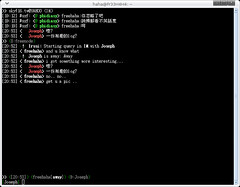
-------------------Update June 30th 2008 ----------------------
最近有些人有裝好以後有
enjoy .
irssi + IM + screen 這樣跑起來一定超屌 :D
問了一下朋友, 先找到了centericq, 不過這不是很好用
我設定了很久, 可以看中文, 可是好像他沒有處理input 的中文, 所以打不出中文來
google一下好像說要拿source 來改, 麻煩, 有時間在看看..先找找看有沒有別的軟體..
後來找到bitlbee, 這個就有趣了...
bitlbee 把 IRC 跟 IM 結合在一起
簡單的說, bitlbee 在電腦上架一個irc server (不過跟standard 的 irc server不太一樣)
把 IM server 傳來的訊息translate 成 irc 的樣子
也就是說可以用irssi 上 Yahoo, MSN messenger ! (ICQ, AOL 也可以啦..不過我沒有用)
這真是太有趣了..看到介紹二話不說趕快來裝裝看
apt-get install bitlbee裝玩以後
sudo vim /etc/bitlbee/bitlbee.conf把裡面的
DaemonInterface = 127.0.0.1接下來打開bitlbee, 並指定目錄讓bitlbee可以存config (不然會沒辦法save, 權限問題)
DaemonPort = xxxx (XD)
mkdir /home/haha/.bitlbee這樣就可以連上去囉!
bitlbee -D -d /home/haha/.bitlbee
打開irssi
/network add IM連上以後會自動幫你加入到一個&bitlbee 的 chatroom
/server add -auto -network IM 127.0.0.1 [port]
/connect IM
進入以後
register [pwd]
identify [pwd]
account add Yahoo [id] [pwd]
account add MSN [id] [pwd]
set charset UTF-8 // 才能正確輸入中文
set auto_connect on
account on 0
account on 1
這樣就連上去囉!
要怎麼傳訊息呢? It's VERY easy
直接打
[nick]: [message]That's it
當然要用/query [nick] 也是可以的喔!
設定Alias 可以用rename xxx xxx
其他請自行看 help 囉 :p
你說, 這是不是一個神奇的東西呢?
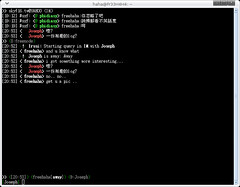
-------------------Update June 30th 2008 ----------------------
最近有些人有裝好以後有
Warning: Unable to read configuration file `/etc/bitlbee/bitlbee.conf'.的訊息, 好像在Feisty 還是 Hardy 之後, bitlbee.conf 會預設為 -rw-r----- .一般使用者是不能存取的, 改一下權限就可以:
sudo chmod o+r /etc/bitlbee/bitlbee.conf
enjoy .
irssi nickname padding

今天早上用irssi越用越不順眼
nickname 長長短短, 都對不齊…
看了一下/set 也不知道要改什麼
沒辦法, 只好去irssi的official website找找看
就在我要放棄的時候 看到了theme, 想說換一下看看, 改個顏色好不好比較順眼
找了幾個themes下來換換看, 一換, 耶? 怎麼nickname padding 出現了!
於是開始研究到底要怎麼弄, 找了好久, 終於還是被我找到…
在.theme 裏面format 區塊
加入
“fe-common/core” = {
pubmsg = “{pubmsgnick $2 {pubnick $[-9]0}}$1″;
own_msg = “{ownmsgnick $2 {ownnick $[-9]0}}$1″;
pubmsg_me = “{pubmsgmenick $2 {menick $[-9]0}}$1″;
msg_private_query = “{privmsgnick $[-9]0}$2″;
own_msg_private_query = “{ownprivmsgnick {ownprivnick $[-9]2}}$1″;
}
就可以了! 裏面的 -9 我想就是padding space 的大小
又去找了f0rked 改過的fear2.theme (感覺還挺不錯的) , 把nickname padding 加上去
改了一下 public msg 的顏色, done!
想要參考一下可以下載, be free to use it (其實大部份也不是我作的 :-p )
http://163.27.21.8/~s310267/fear2.theme
另外也可以參考一下f0rked的網站:D, 有篇關於irssi windows manipulating 的文章不錯
星期五, 7月 28, 2006
Irssi + Screen
用了Linux 以後沒有Windows 的mIRC 可以用
一開始就選了XChat 當作client (有gui 嘛..)
用了一陣子以後發現不是很理想, 雖然功能都算齊全, 可是好像就差了什麼
後來發現滿多人都在用irssi , 原本想說irssi 會比xchat 好嗎? 後來才發現有screen 這個東西
這真是太神奇了.. Irssi + Screen 掛irc 真的是最理想的了!
Irssi 是一個IRC Client, 功能算是不錯, 管理多個window 也是頗得心應手
Screen 就神奇了.. 開了 Screen 就像多一個session一樣 可以塞一些東西在裏面
重要的是它可以Detach, 就是分開來的意思, 分開來是什麼意思呢?
比如說我在screen 裏面開了一個irssi, 又同時在coding
當我要離開登出的時候,我只要把screen detach, 下次我登入的時候在screen -raAd
就可以繼續上次的動作, 而這段時間irssi 都一直掛著!
這大概就是為什麼很多長輩都用irssi的原因吧:D
下面紀錄一下設定方法...
灌好irssi, screen以後.. (ubuntu 底下當然是用 sudo apt-get install irssi screen)
先把irssi 打開設定一下...(freenode for examply)
到~/.irssi/ 把config 裏面的 nick, anick ... 打一打
然後打開irssi
這樣打開來就會自動connect to freenode, join channel #ubuntu-tw
把irssi 關起來以後就可以開神奇的screen 了
經過一個宣告之類的畫面就會跳回shell
這時候打開..
如果照剛剛設定的話那應該經過一連串的字串以後會進入到#ubuntu-tw
這時候按 ^a d 會出現[detached] 的訊息, 表示screen 已經detach
你會發現irssi不見了! 放心, 他現在在screen "裡面" run的好好的 :D
輸入 screen -raAd 以後 , Boom! ur irssi is back !
screen 不止如此, 一個screen 裡面可以塞很多個shell
按下 ^a c 以後, 會多出一個window (that's what it called in man screen)
接下來就隨便你囉 :D,
若要切換到前一個window可以用^a p, 後一個^a n, 或是直接用^a #來切換
更多資訊可以看 man screen, 不詳細紀錄了
一開始就選了XChat 當作client (有gui 嘛..)
用了一陣子以後發現不是很理想, 雖然功能都算齊全, 可是好像就差了什麼
後來發現滿多人都在用irssi , 原本想說irssi 會比xchat 好嗎? 後來才發現有screen 這個東西
這真是太神奇了.. Irssi + Screen 掛irc 真的是最理想的了!
Irssi 是一個IRC Client, 功能算是不錯, 管理多個window 也是頗得心應手
Screen 就神奇了.. 開了 Screen 就像多一個session一樣 可以塞一些東西在裏面
重要的是它可以Detach, 就是分開來的意思, 分開來是什麼意思呢?
比如說我在screen 裏面開了一個irssi, 又同時在coding
當我要離開登出的時候,我只要把screen detach, 下次我登入的時候在screen -raAd
就可以繼續上次的動作, 而這段時間irssi 都一直掛著!
這大概就是為什麼很多長輩都用irssi的原因吧:D
下面紀錄一下設定方法...
灌好irssi, screen以後.. (ubuntu 底下當然是用 sudo apt-get install irssi screen)
先把irssi 打開設定一下...(freenode for examply)
到~/.irssi/ 把config 裏面的 nick, anick ... 打一打
然後打開irssi
/network add freenode
/server add -auto -network freenode irc.freenode.org 6667
/channel add -auto #ubuntu-tw freenode
這樣打開來就會自動connect to freenode, join channel #ubuntu-tw
把irssi 關起來以後就可以開神奇的screen 了
screen
經過一個宣告之類的畫面就會跳回shell
這時候打開..
irssi
如果照剛剛設定的話那應該經過一連串的字串以後會進入到#ubuntu-tw
這時候按 ^a d 會出現[detached] 的訊息, 表示screen 已經detach
你會發現irssi不見了! 放心, 他現在在screen "裡面" run的好好的 :D
輸入 screen -raAd 以後 , Boom! ur irssi is back !
screen 不止如此, 一個screen 裡面可以塞很多個shell
按下 ^a c 以後, 會多出一個window (that's what it called in man screen)
接下來就隨便你囉 :D,
若要切換到前一個window可以用^a p, 後一個^a n, 或是直接用^a #來切換
更多資訊可以看 man screen, 不詳細紀錄了
Ubuntu Rocks!
用了Ubuntu 一陣子了..越來越覺得很讚 :D
雖然我也只用過幾個linux 的distro, 不過ubuntu 真的是很不錯
想當初我還在試驗的時候, 想灌在USB-HDD, 灌了好多種都不能用
當然我也google了很多方法.. 都沒辦法(kernel panic, 後來我才找到解法)
當我快到絕境的時候找到了Ubuntu, 第一次在usb-hdd 上面灌完就可以開
那時興奮的要死
用了一陣子覺得滿穩了以後就把Ubuntu 灌到內建internel HD 裡了 :D
不過現在還是保留了Windows XP, 給了他6G的空間, 因為要玩StarCraft
Linux 上Wine 跑的動可是會lag @@"
總結: Ubuntu Rocks!!!
也想要玩玩看Ubuntu嗎?-> http://www.ubuntu.org.tw/ you are always welcomed :D
雖然我也只用過幾個linux 的distro, 不過ubuntu 真的是很不錯
想當初我還在試驗的時候, 想灌在USB-HDD, 灌了好多種都不能用
當然我也google了很多方法.. 都沒辦法(kernel panic, 後來我才找到解法)
當我快到絕境的時候找到了Ubuntu, 第一次在usb-hdd 上面灌完就可以開
那時興奮的要死
用了一陣子覺得滿穩了以後就把Ubuntu 灌到內建internel HD 裡了 :D
不過現在還是保留了Windows XP, 給了他6G的空間, 因為要玩StarCraft
Linux 上Wine 跑的動可是會lag @@"
總結: Ubuntu Rocks!!!
也想要玩玩看Ubuntu嗎?-> http://www.ubuntu.org.tw/ you are always welcomed :D
It's a start!
原本是打算要架一個blog 在自己家裡
不過真的是太麻煩了... 加上家裡頻寬有限
實在不是好主意, 又不想用Xuite..麻煩
想到好久以前在這裡好像有申請帳號就來這邊用囉 :D
這裡應該主要會放我電腦的note 吧..
不過真的是太麻煩了... 加上家裡頻寬有限
實在不是好主意, 又不想用Xuite..麻煩
想到好久以前在這裡好像有申請帳號就來這邊用囉 :D
這裡應該主要會放我電腦的note 吧..
訂閱:
文章 (Atom)


